Hướng dẫn xóa chữ trên ảnh đơn giản với Photoshop Online
Nội dung bài viết
Tripi chia sẻ bí quyết xóa chữ trên ảnh bằng Photoshop Online một cách dễ dàng. Chỉ cần làm theo hướng dẫn của chúng tôi, bạn sẽ thực hiện thành công mà không gặp bất kỳ khó khăn nào.

1. Xóa chữ ở vị trí đơn giản bằng Photoshop Online
Truy cập Photoshop Online để bắt đầu chỉnh sửa ảnh ngay tại đây: Photoshop Online
Để bắt đầu xóa chữ trên ảnh, hãy mở ảnh của bạn bằng Photoshop Online. Nhấp vào Open Image From Computer để tải ảnh từ máy tính lên trình chỉnh sửa trực tuyến.
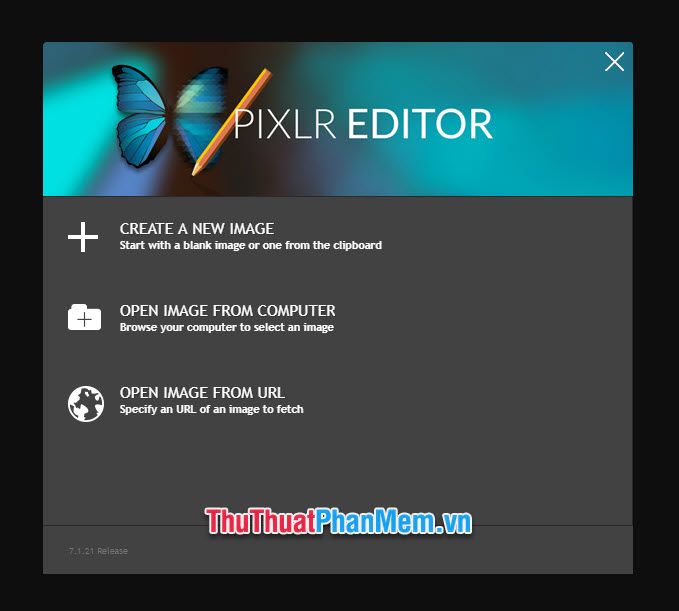
Khi ảnh đã được tải lên, bạn sẽ thấy nó hiển thị trong khung cửa sổ tại vùng Preview. Lúc này, bạn có thể sử dụng các công cụ của Photoshop Online để chỉnh sửa ảnh một cách linh hoạt.
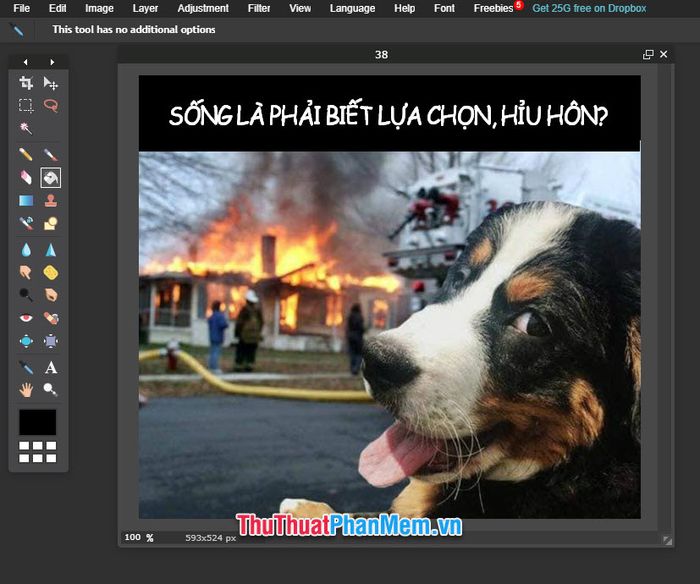
Bước tiếp theo, tạo một lớp layer mới chồng lên layer ảnh hiện có bằng cách nhấp vào biểu tượng New Layer ở cột bên phải.
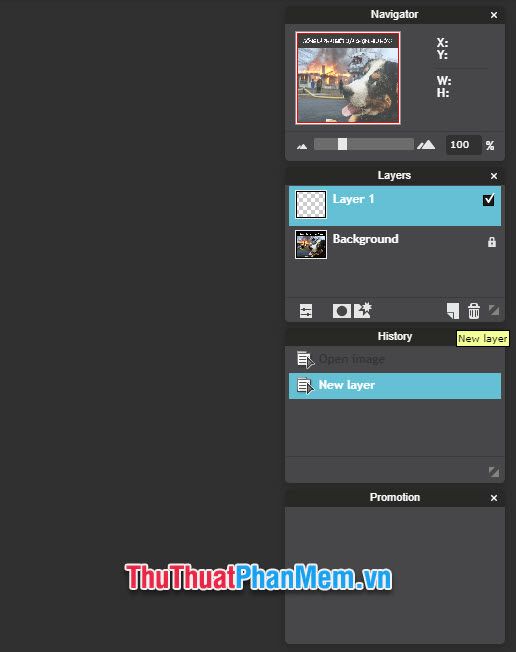
Tiếp theo, chọn công cụ Marquee Tool để khoanh vùng chữ cần xóa. Bạn chỉ cần chọn một vùng bao phủ toàn bộ phần chữ là đủ.
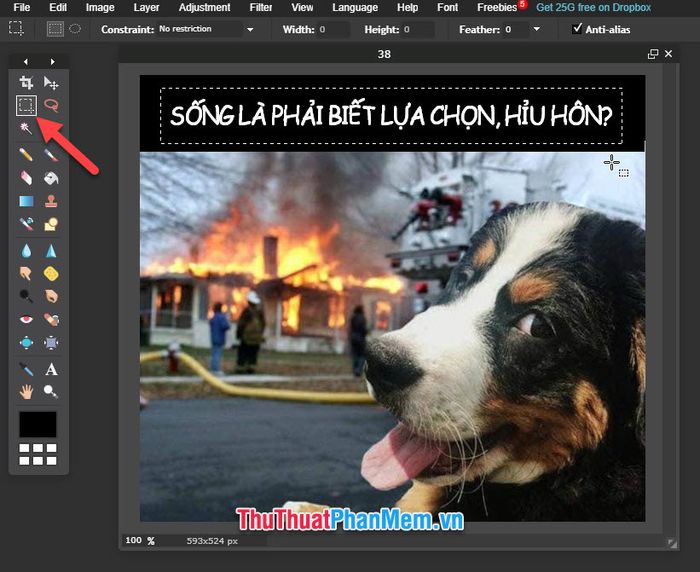
Tiếp theo, hãy chọn biểu tượng Paint Bucket Tool và đổ màu vào vùng đã chọn. Lưu ý rằng công cụ này cho phép bạn tô màu toàn bộ vùng chọn mà không bị giới hạn bởi viền màu nào, vì bạn đang làm việc trên một layer trống. Màu sắc được đổ vào sẽ phụ thuộc vào màu bạn chọn từ bảng màu.
Màu mặc định trong bảng màu là màu đen, vì vậy trong ví dụ của Tripi, không cần thay đổi màu vì xung quanh chữ cũng là màu đen.
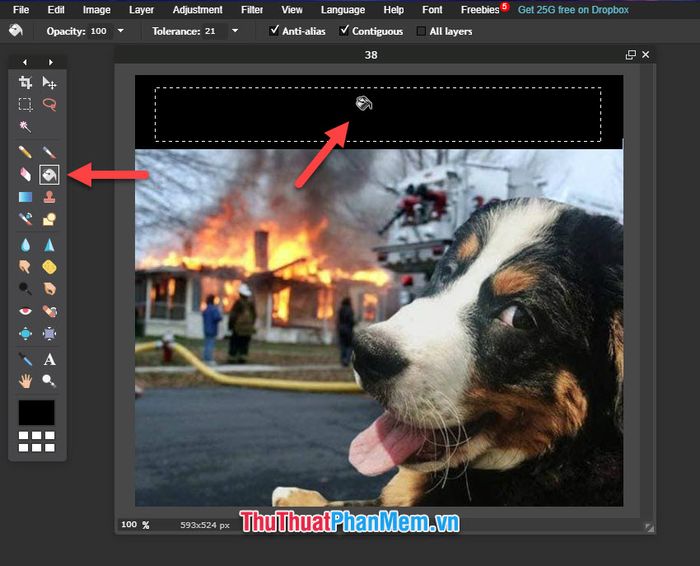
Nếu màu nền khác màu đen, bạn có thể thay đổi màu bằng cách nhấp vào biểu tượng Color Picker Tool trên thanh công cụ, sau đó chọn màu từ vị trí mong muốn trên ảnh.
Bằng cách này, bạn có thể lấy màu chính xác từ ảnh và áp dụng vào bảng màu của Photoshop Online.
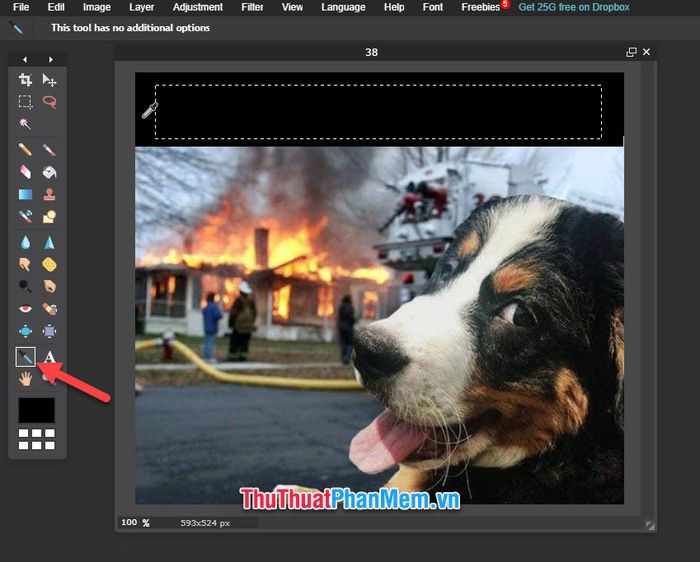
Sau khi hoàn thành việc xóa chữ, bạn có thể lưu ảnh bằng cách nhấp vào File trên thanh công cụ và chọn Save.
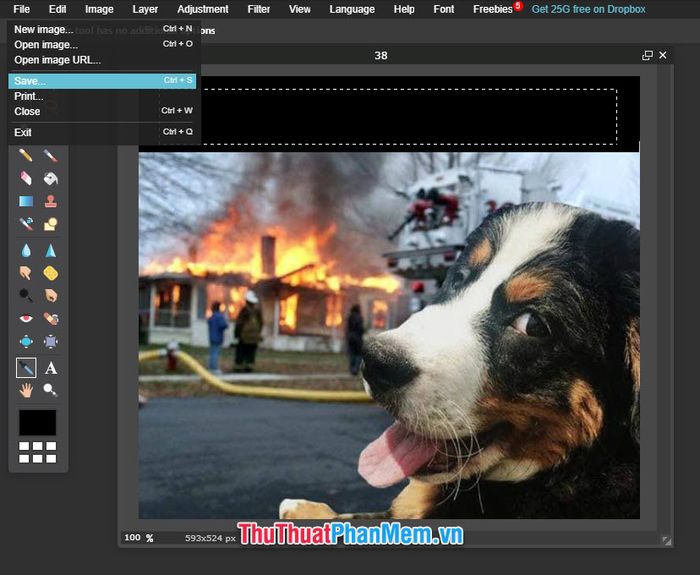
Đặt tên cho ảnh, chọn định dạng và chất lượng phù hợp, sau đó nhấn OK để lưu ảnh về máy tính của bạn.
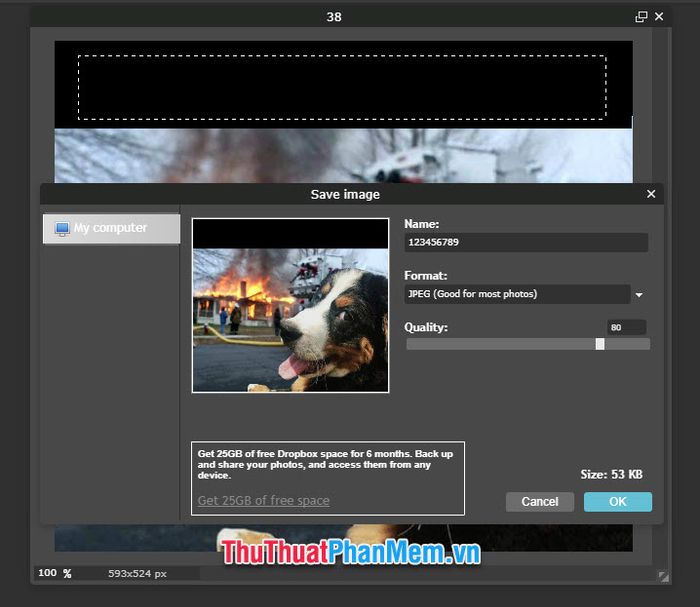
2. Xóa chữ ở vị trí phức tạp bằng Photoshop Online
Phần 1 đã hướng dẫn cách xóa chữ ở vị trí đơn giản với nền đơn sắc. Phần 2 này, chúng ta sẽ khám phá cách xóa chữ ở vị trí phức tạp hơn, nơi phương pháp đổ màu đơn sắc không còn hiệu quả.
Hãy xem ví dụ minh họa dưới đây:
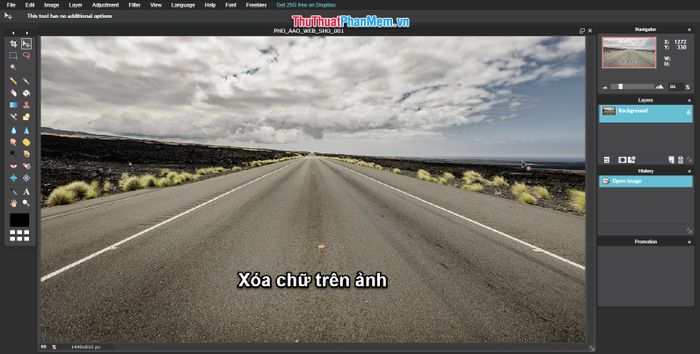
Đầu tiên, bạn cần nhân đôi layer của bức ảnh chứa chữ cần xóa.
Nhấp vào Layer và chọn Duplicate Layer để tạo một bản sao layer ngay phía trên layer gốc.
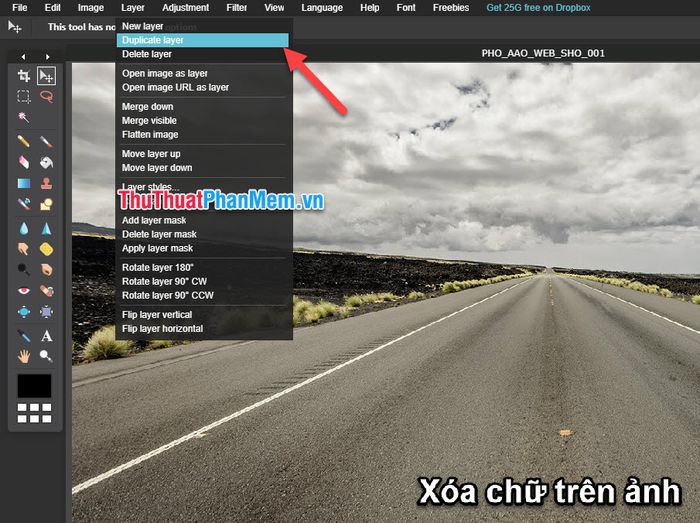
Sau đó, chọn công cụ Polygonal Lasso Tool để tạo vùng chọn xung quanh phần chữ cần xóa.
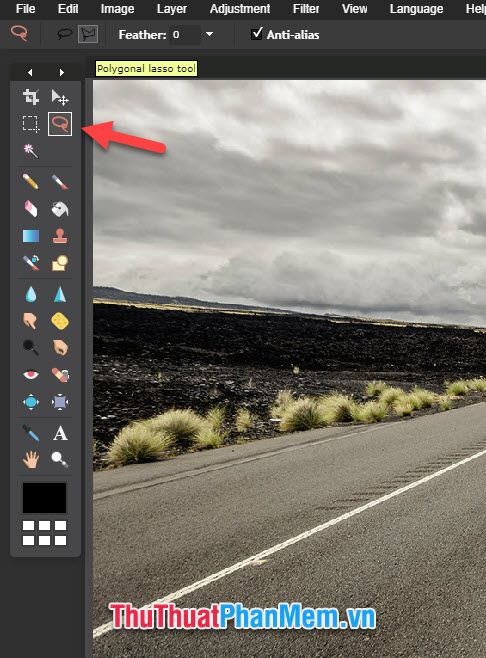
Trong trường hợp này, chúng ta không sử dụng Marquee Tool vì công cụ này tạo vùng chọn hình vuông rộng, trong khi mục tiêu là tạo vùng chọn nhỏ và chính xác xung quanh chữ, tránh ảnh hưởng đến các vùng nền khác.
Tiếp theo, hãy tạo vùng chọn cẩn thận xung quanh chữ cần xóa. Càng tỉ mỉ, bức ảnh sau khi chỉnh sửa sẽ càng tự nhiên và chân thực.

Sau khi hoàn thành vùng chọn, di chuyển nó sang vị trí khác, chẳng hạn bên dưới hoặc bên cạnh vùng chữ, sao cho phần được chọn có thể che phủ vùng chữ mà không làm ảnh hưởng đến chất lượng hình ảnh.

Cuối cùng, chuyển sang sử dụng công cụ Move Tool trên thanh công cụ dọc để hoàn thiện bước di chuyển.
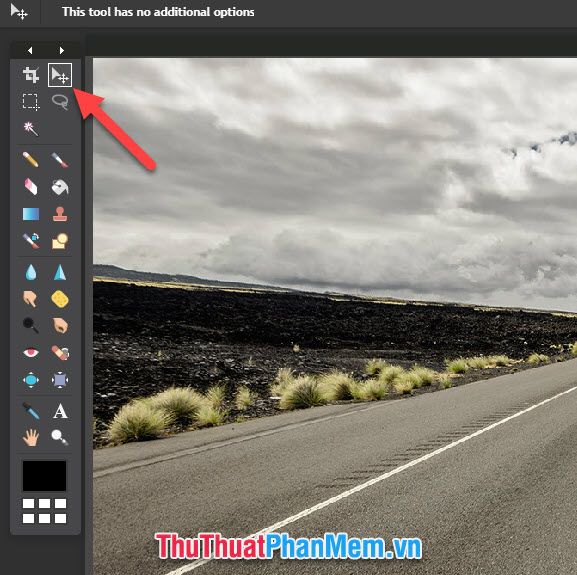
Nhấp vào vùng chọn, cắt phần hình ảnh và kéo nó lên để che phủ phần chữ cần xóa.

Bạn sẽ thấy phần chữ đã được xóa hoàn toàn nhờ việc sử dụng hình ảnh từ vùng khác để chèn đè lên.
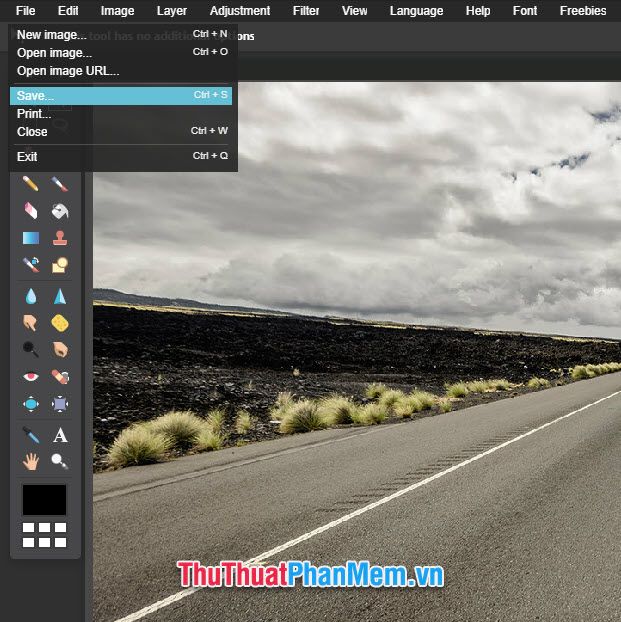
Cuối cùng, hãy lưu lại bức ảnh đã chỉnh sửa như hướng dẫn trong phần 1.
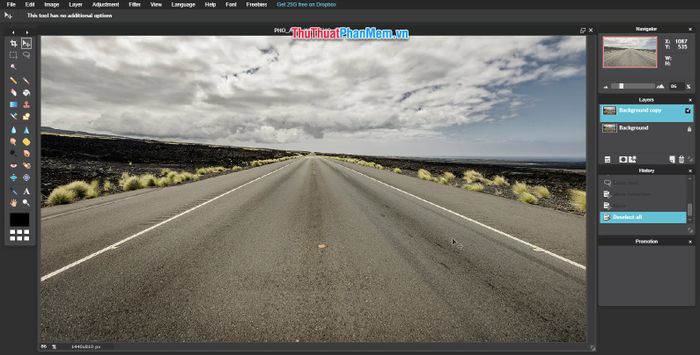
Cảm ơn bạn đã theo dõi bài viết Cách xóa chữ trên ảnh bằng Photoshop Online của Tripi. Chúc bạn thực hiện thành công và có được những bức ảnh hoàn hảo!
Có thể bạn quan tâm

Tuyển tập hình ảnh Chaien đẹp nhất - Khám phá vẻ đẹp độc đáo của nhân vật

Top 5 cửa hàng quần áo sơ sinh chất lượng hàng đầu tại quận Hai Bà Trưng, Hà Nội

Top 8 địa chỉ cho thuê áo dài cưới hỏi đẹp nhất quận Long Biên, Hà Nội

Khám Phá 9 Địa Chỉ Cắt Tóc Ngắn Đẹp Nhất Tại TP. Phan Thiết, Bình Thuận

Khám phá 100+ Mẫu hình xăm kín tay đẹp nhất năm 2025, đẳng cấp và phong cách.


